Postman은 개발자가 AP를 효율적으로 테스트할 수 있도록 해주는 강력한 도구입니다. Postman 은 컬렉션, 환경, 글로벌 및 데이터 덤프와 같은 다양한 유형의 데이터를 가져오고 내보낼 수 있습니다. 또한 Postman 외부의 소스에서 API 정의를 가져올 수 있어 API 개발 프로세스를 간소화할 수 있습니다.
이 포스트에서는 두 가지 부분을 다룰 것입니다: 하나는 데이터 내보내는 방법이고, 다른 하나는 Postman에서 컬렉션 데이터를 가져오는 방법입니다.
Postman 컬렉션이란 무엇인가요
Postman 컬렉션은 인증, 매개변수, 헤더, 본문, 테스트 및 설정을 포함한 API 엔드포인트 또는 요청의 집합으로, 동일한 ID 아래에 그룹화됩니다. 컬렉션은 서로 다른 메서드 유형의 요청을 폴더로 정리할 수 있게 해줍니다. 이러한 컬렉션을 공유하고 가져오고 내보낼 수 있습니다.
Postman은 모든 컬렉션을 JSON 파일과 데이터로 내보낼 수 있도록 해줍니다. 내보낸 파일에는 모든 요청, 폴더 및 메타데이터가 포함되어 있습니다. 이러한 컬렉션 파일을 팀원과 공유하고 다른 Postman 인스턴스에 가져올 수 있습니다. 이를 통해 협업 및 재사용이 가능해집니다.
Postman으로 데이터 가져오기
팀에서 Postman을 사용하고 데이터 이전 또는 프로젝트 구성을 공유해야 할 때, 컬렉션, 환경, 데이터 덤프 및 글로벌을 제외한 데이터를 간편하게 가져올 수 있습니다.
Postman은 가져오기 과정 동안 Postman에 특화된 데이터를 자동으로 인식하여 전체 워크플로우를 단순화합니다.
1단계. Postman 을 열고 왼쪽의 컬렉션 탭으로 이동합니다. 화면의 왼쪽 상단에 위치한 "가져오기" 버튼을 클릭합니다.
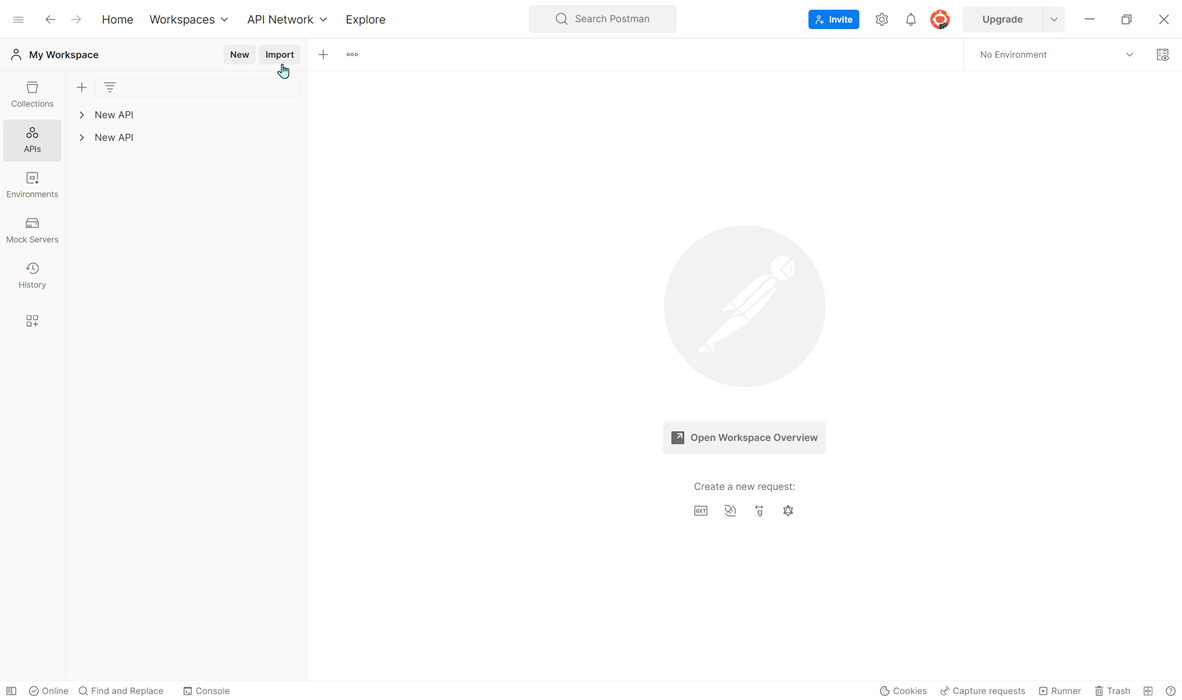
2단계. "가져오기 파일" 모달에서 "파일 선택" 버튼을 클릭하고 가져오려는 Postman 컬렉션 파일을 선택합니다. 또는
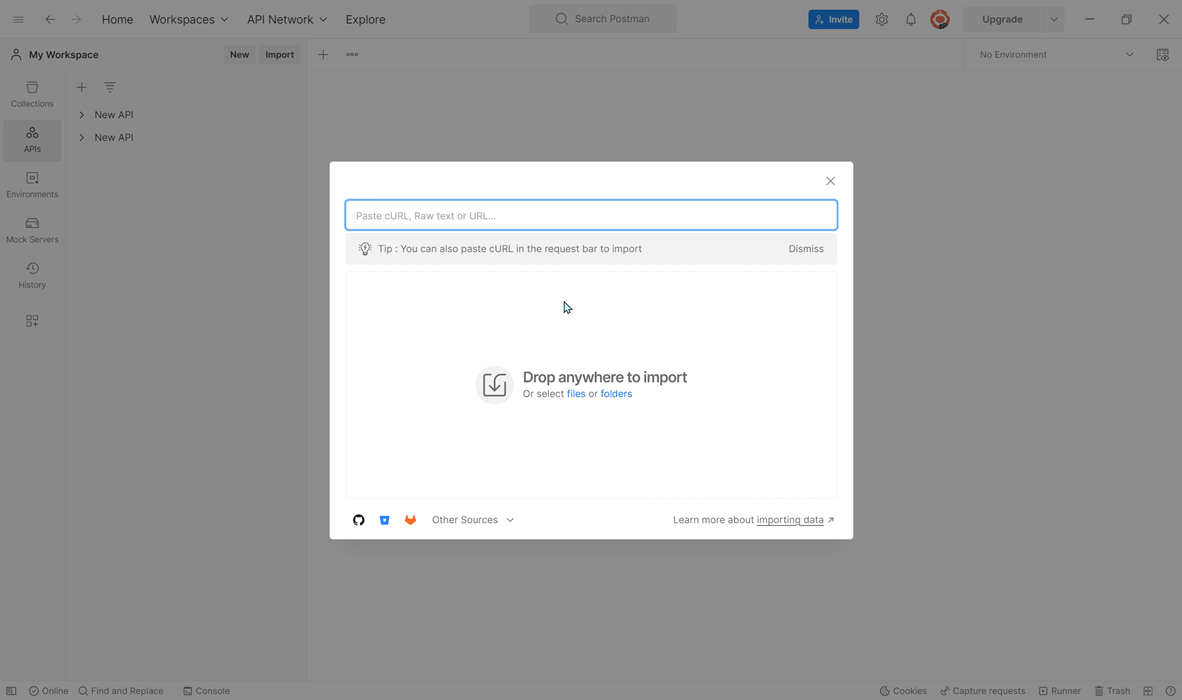
3단계. 파일이 선택되면 "가져오기" 버튼을 클릭하여 가져오기 프로세스를 시작합니다.
4단계. 가져오기 프로세스가 완료되면 컬렉션 탭에 새로 가져온 컬렉션이 나열됩니다.
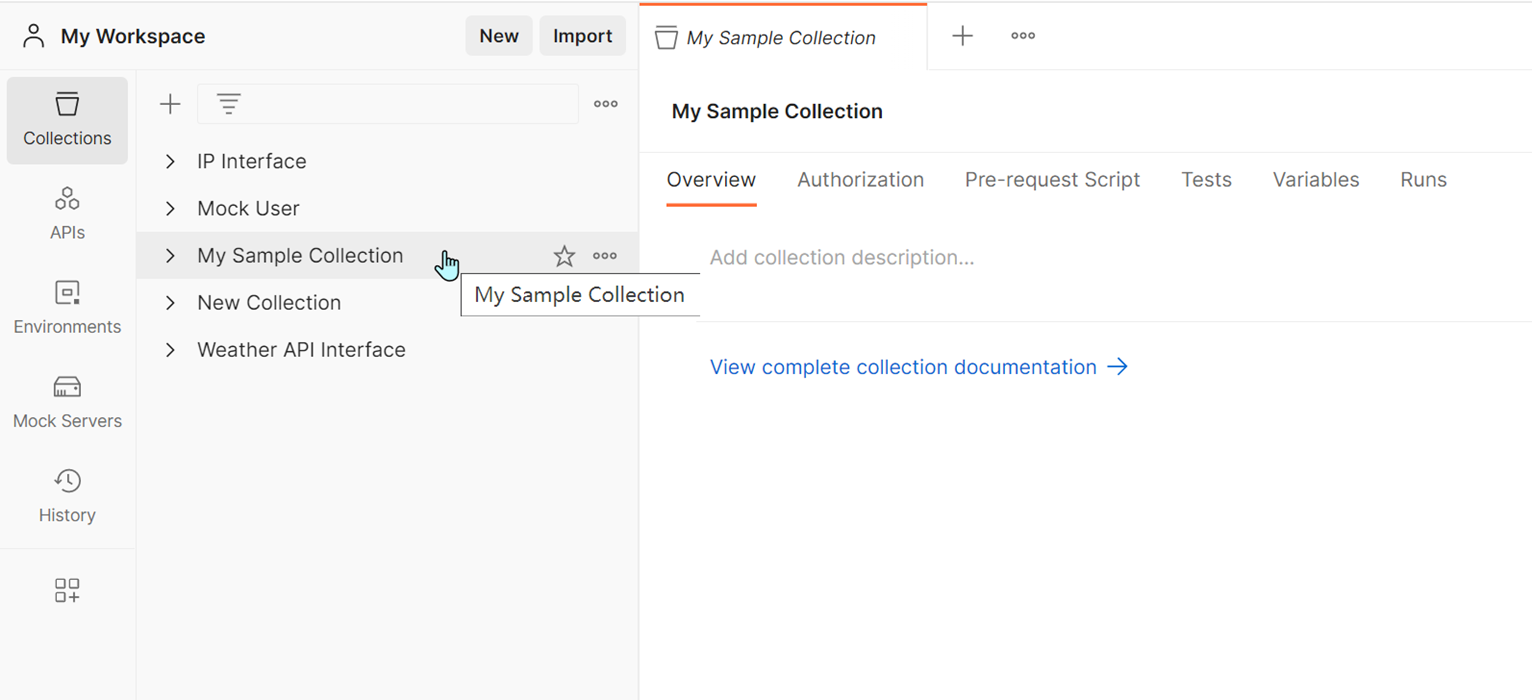
Postman의 새로운 요금제는 무료 및 기본 사용자에게 월 25회의 실행을 제한하고, 전문가에게는 250회, 기업에게는 무제한을 제공합니다. 로컬 컬렉션 실행에 대한 이러한 제한으로 많은 개발자들이 다른 API 도구로 전환하고 있습니다. 같은 상황에 처해 있다면 이제 로컬로 데이터를 내보내는 방법을 알아봅시다.
Postman 모든 컬렉션 내보내기
1단계. Postman을 열고 내보내려는 컬렉션으로 이동합니다. 컬렉션 이름 옆에 있는 줄임표 (...) 아이콘을 클릭합니다.
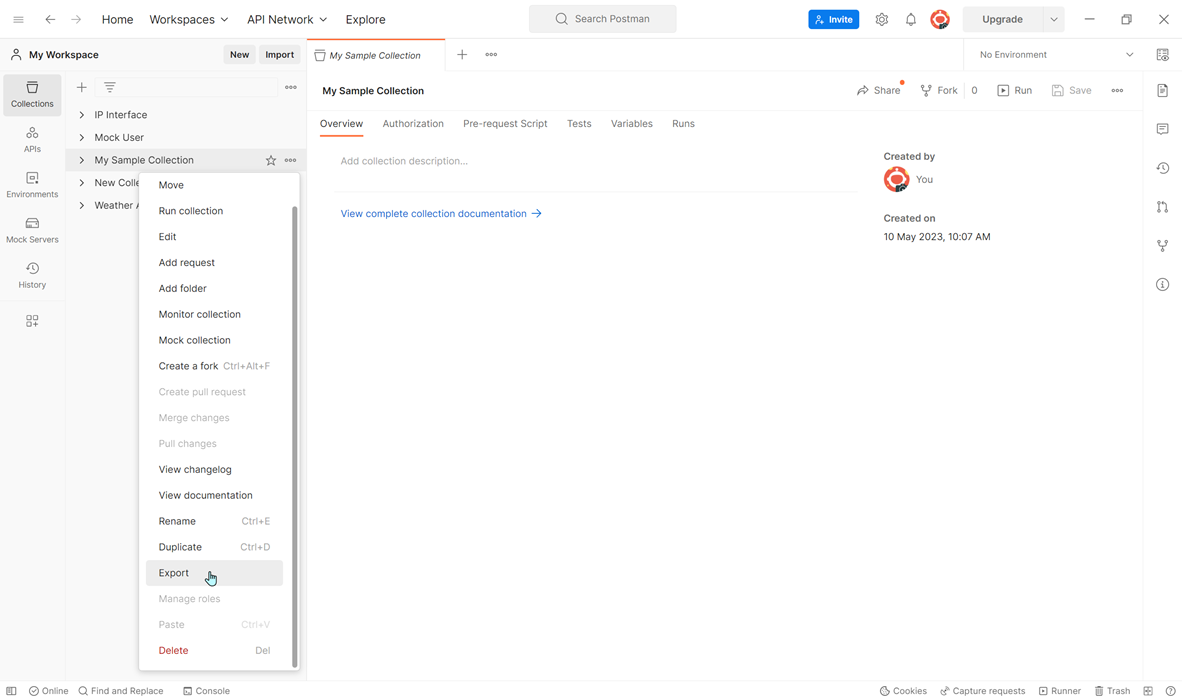
2단계. 드롭다운 메뉴에서 "내보내기"를 선택합니다. 컬렉션을 내보내고자 하는 형식을 선택합니다. Postman은 JSON, CSV 및 YAML을 포함한 다양한 형식을 지원합니다.
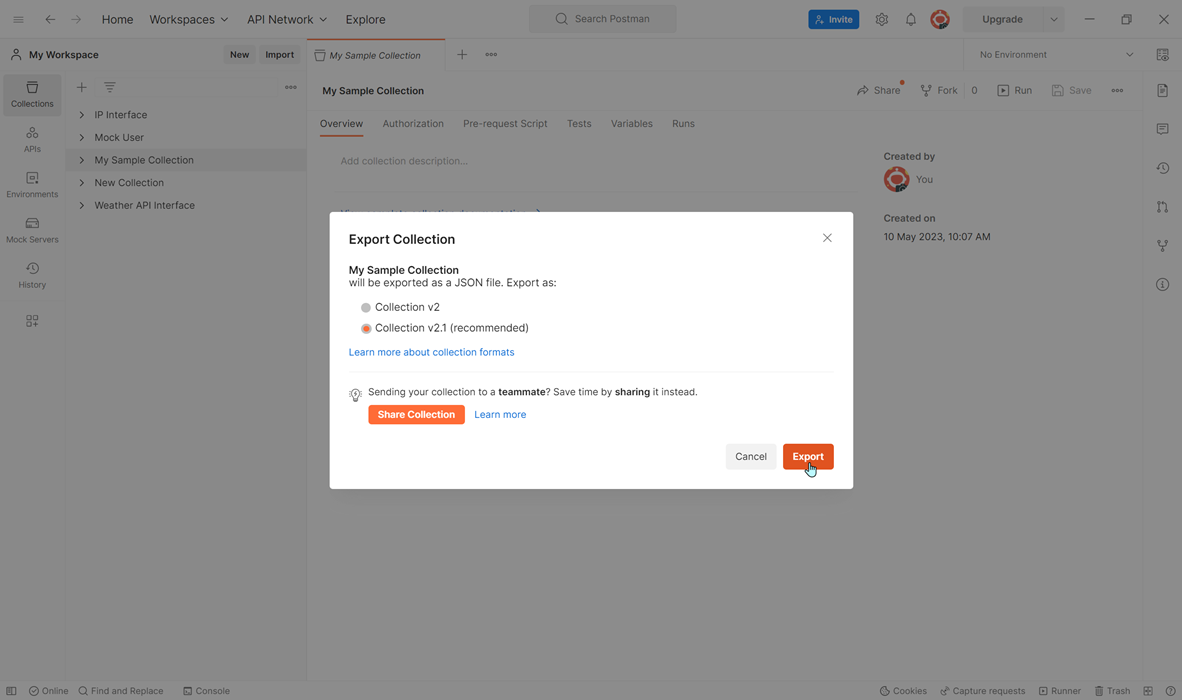
3단계. 내보낸 파일을 저장할 컴퓨터의 위치를 선택합니다.
4단계. "저장"을 클릭하여 컬렉션을 내보냅니다.
Postman에서 설정을 통해 데이터 탭에 접근하면 모든 컬렉션, 환경, 글로벌 및 헤더 프리셋을 단일 ZIP 파일로 내보낼 수 있습니다.
앱 내에서 설정 > 데이터 > 요청 데이터 내보내기로 이동합니다. "데이터 내보내기"를 선택하면 모든 Postman 작업공간 데이터를 다운로드할 수 있는 영역으로 이동하게 됩니다.
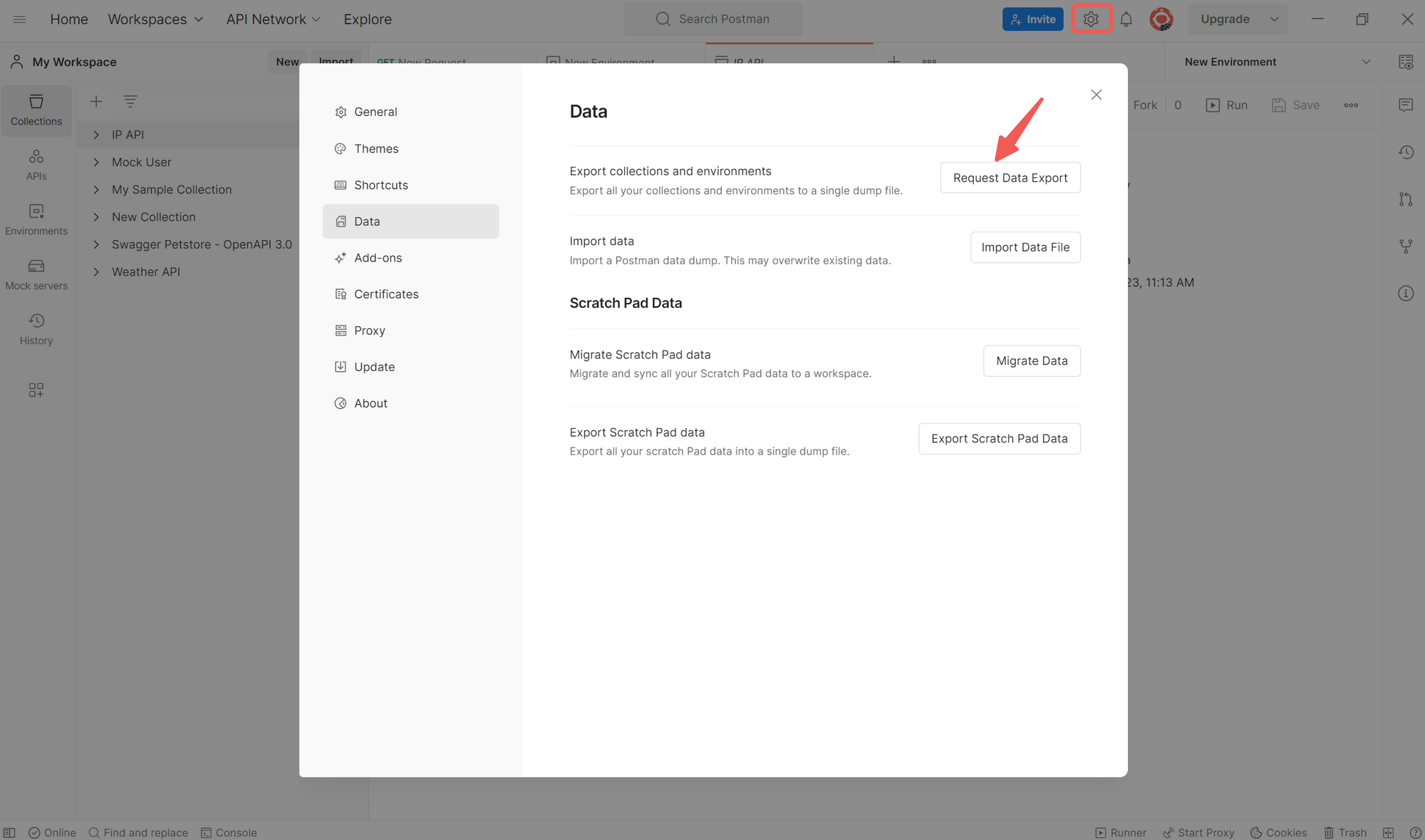
데이터가 다운로드 준비가 완료되면 이메일 알림을 받게 됩니다. 데이터 크기에 따라 페이지를 새로 고침하면 다운로드 버튼이 나타날 때까지 다운로드 상태가 표시됩니다.
Postman 컬렉션 러너 제한 및 해결책
Postman이 이제 요금제를 인상하고 무료 및 기본 요금제의 실행 횟수를 월 25회로 제한하고, 전문가 요금제는 월 250회, 기업 요금제는 무제한으로 제공된다는 것을 여러분은 분명히 알고 계실 것입니다. Postman 요금제는 다음과 같습니다:
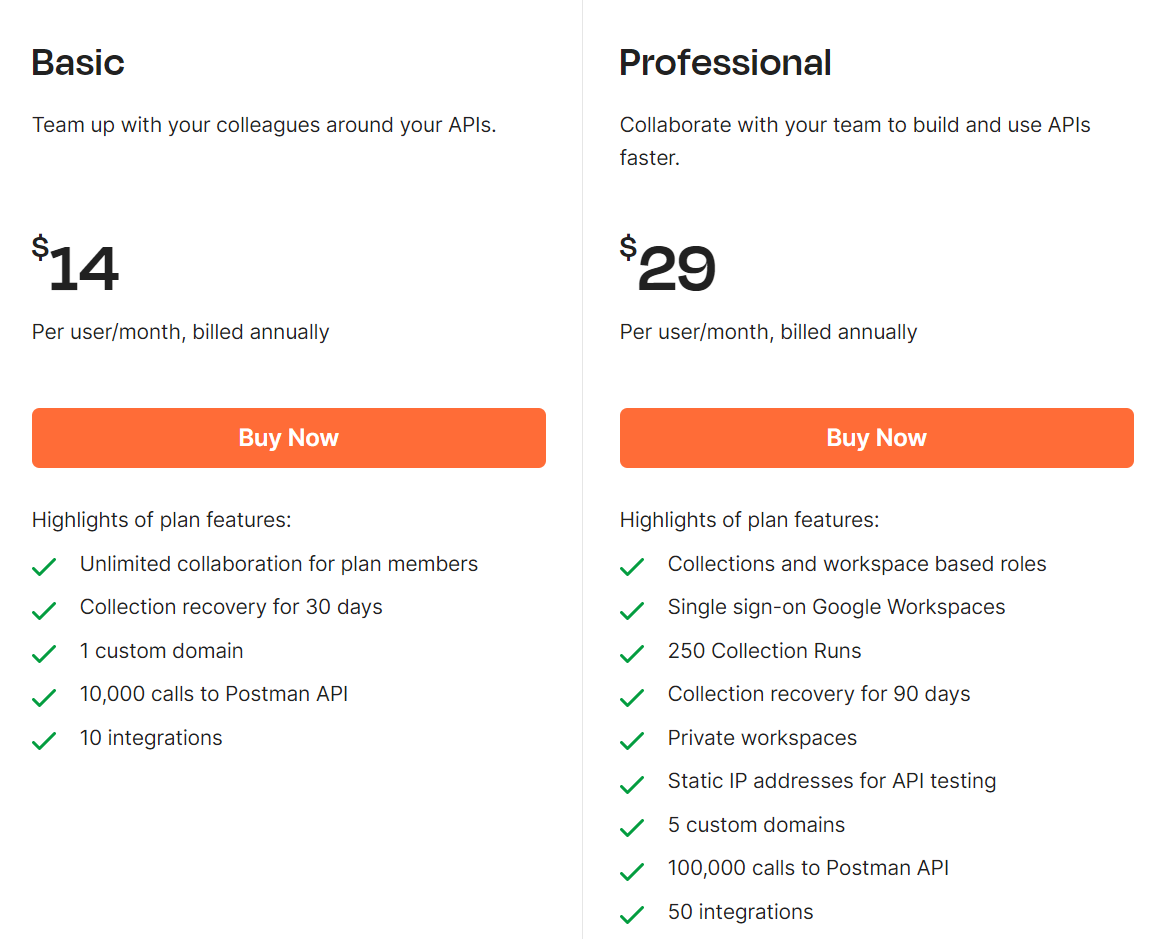
이러한 변화로 많은 개발자들이 로컬 컬렉션을 실행하는 데 제한에 직면하게 되면서 실망하고 있습니다. 이는 많은 개발자들이 Postman 데이터를 다른 API 도구로 이전하게 된 주된 이유입니다. 만약 여러분도 같은 질문에 직면해 있다면, 계속 진행해봅시다.
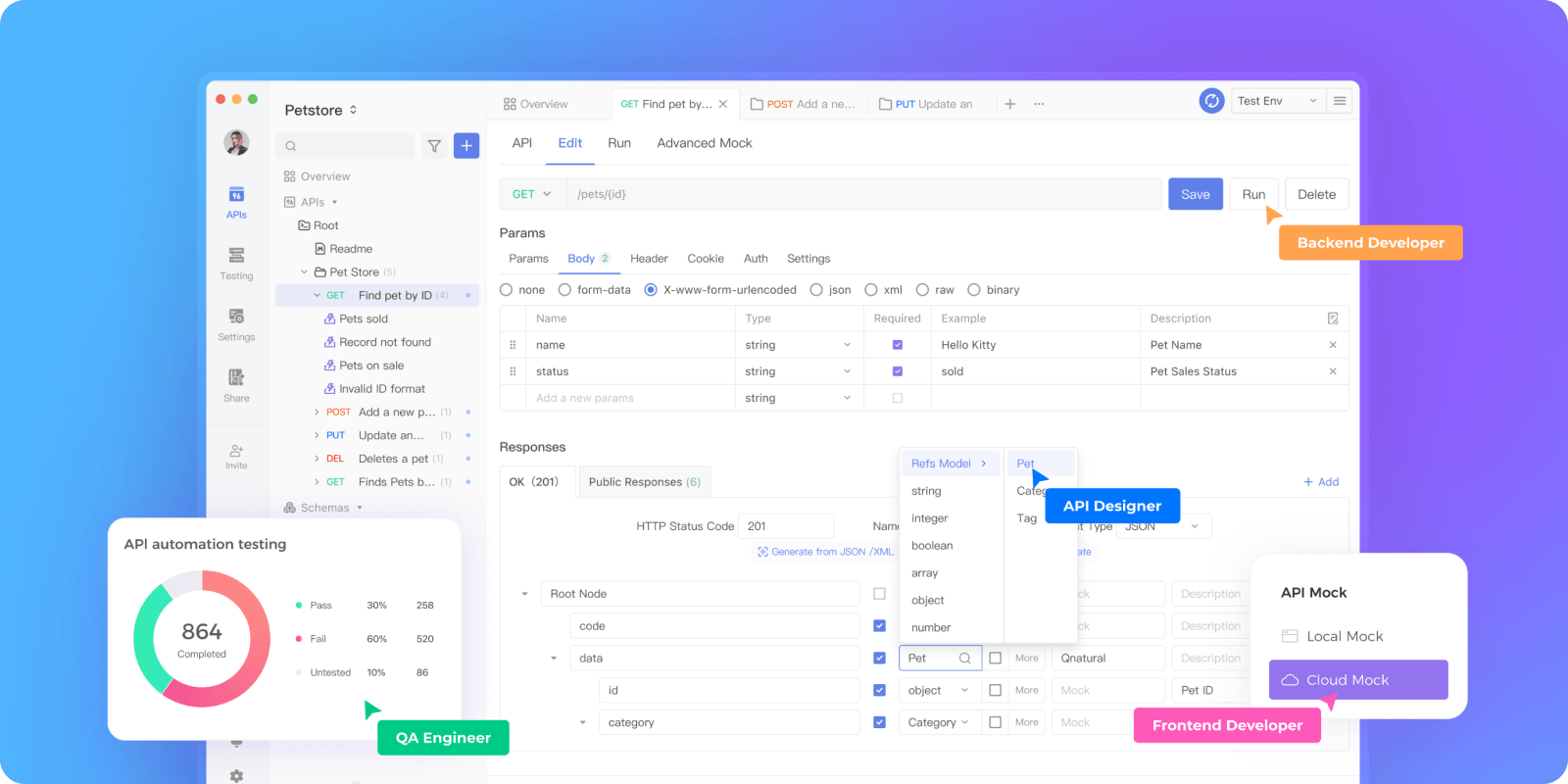
여기 해결책이 있습니다. 제한 없이 로컬 컬렉션을 실행하고 싶다면 Apidog를 강력히 추천합니다. Apidog는 Postman보다 더 많은 유연성과 우수한 테스트 프레임워크를 제공하는 강력한 테스트 도구입니다.
실시간 피드백, 포괄적인 테스트 보고서 및 다른 테스트 도구와의 원활한 통합을 통해 Apidog는 개발자가 어떠한 제한 없이 API를 효율적으로 생성, 테스트 및 관리할 수 있게 함으로써 더 효율적이고 생산적인 개발 프로세스를 제공합니다.
Apidog가 더 적합하다고 생각하신다면, 여기에 여러분을 위한 상세한 가이드가 있습니다.
대체 방법: Apidog에서 Postman 컬렉션을 한 번의 클릭으로 가져오기
1단계. Apidog에 로그인하고 왼쪽 메뉴에서 "설정"을 선택한 다음, 이미지에 표시된 대로 "가져오기"를 선택하여 내보낸 파일을 가져옵니다.
2단계. "Postman"을 선택하고 다운로드에서 파일을 업로드합니다. 최신 버전인 Apidog 2.4.9에서는 Postman 데이터를 단일 가져오기에서 하나의 `컬렉션`과 여러 개의 `환경`을 포함하여 가져올 수 있습니다.
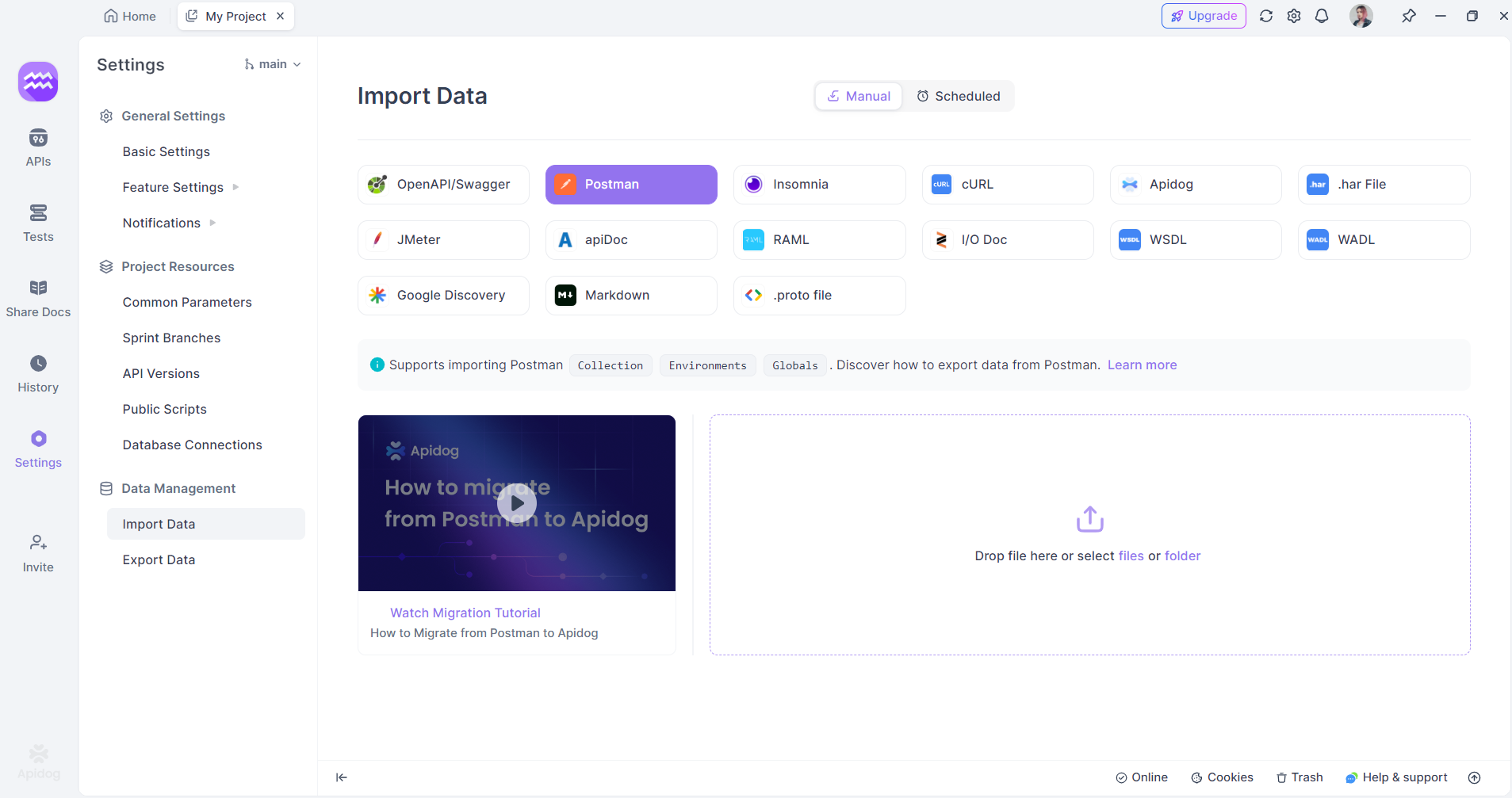
3단계. Postman에서 출력 데이터 소스를 업로드합니다. 아래에 표시된 대로 “확인”을 클릭합니다.

4단계. Postman 컬렉션을 Apidog로 가져온 후, 쉽게 관리할 수 있습니다.
여러분은 요청에 완전히 접근할 수 있으며, 필요에 따라 수정할 수 있습니다. 또한 요청은 폴더로 정리할 수 있어 컬렉션을 더 쉽게 탐색할 수 있습니다. 전반적으로 Apidog는 컬렉션을 관리하고 정리하는 데 사용자 친화적인 인터페이스를 제공합니다.
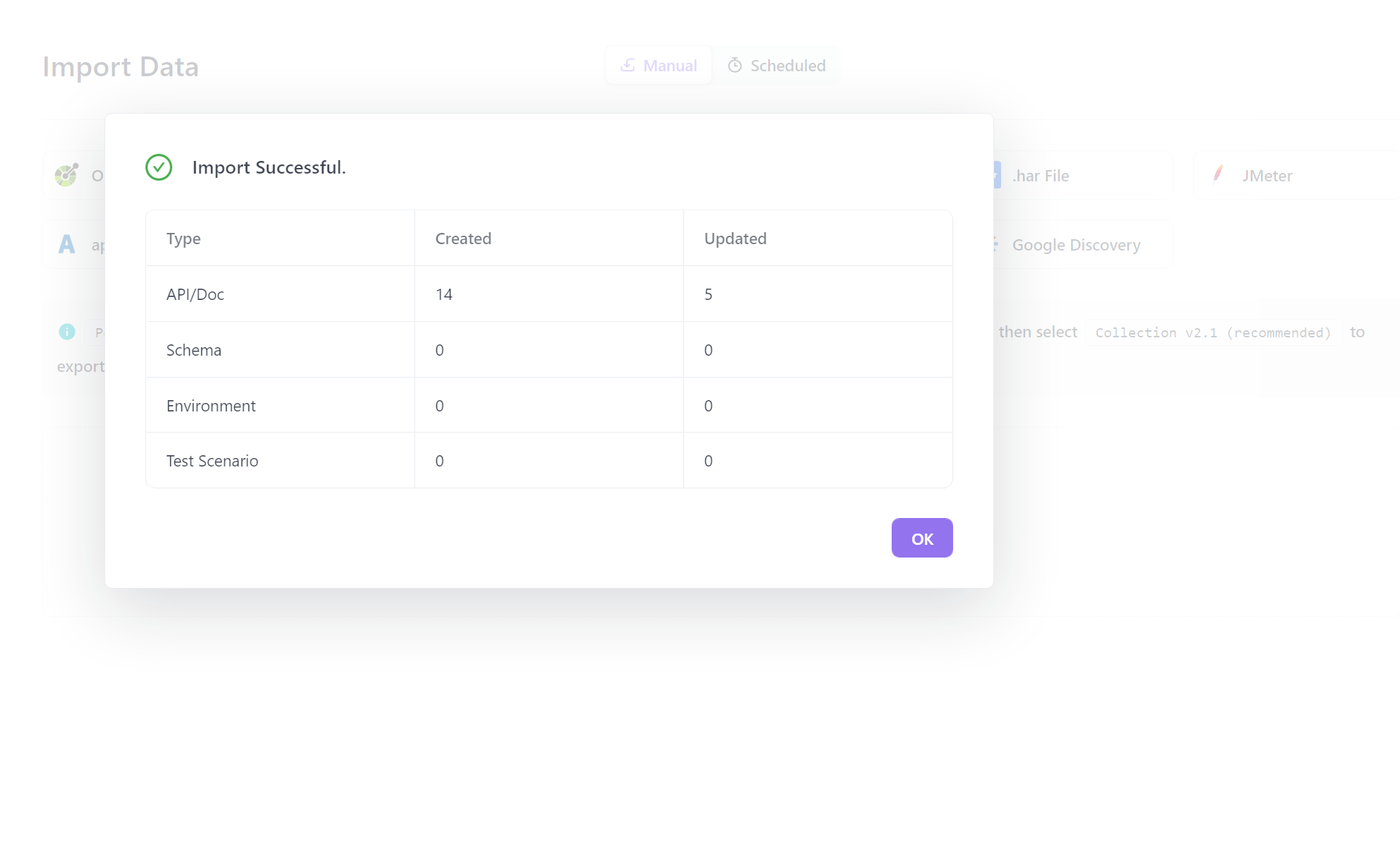
결론
결론적으로 Postman 컬렉션 데이터를 가져오고 내보내는 것은 효율적인 API 테스트 및 관리에 필수적입니다. Postman이 이 기능을 제공하지만, 컬렉션 실행에 대한 제한은 많은 사용자들에게 실망스러울 수 있습니다.
따라서 Apidog로 전환하는 것을 권장합니다. Apidog는 무제한 실행을 제공할 뿐만 아니라, 기존 Postman 컬렉션을 단 한 번의 클릭으로 원활하게 가져올 수 있게 해줍니다. 고급 테스트 기능과 유연한 테스트 프레임워크를 갖춘 Apidog는 더 강력하고 효율적인 API 테스트 도구를 찾는 개발자들에게 이상적인 대안입니다.
Postman 컬렉션에 대한 자주 묻는 질문
JSON 컬렉션을 Postman에 어떻게 가져오나요?
JSON 컬렉션을 Postman에 가져오는 단계는 다음과 같습니다:
- Postman을 열고 왼쪽 상단의 "가져오기" 버튼을 클릭합니다.
- 가져오기 모달에서 "가져오기 파일"을 선택하고 로컬 파일 시스템에서 JSON 컬렉션 파일을 선택합니다.
- "가져오기" 버튼을 클릭하여 컬렉션을 로드합니다.
- 컬렉션은 이제 Postman의 "컬렉션" 섹션에서 사용할 수 있습니다. 모든 요청, 폴더 등이 가져와집니다.
Postman에서 한 작업공간에서 다른 작업공간으로 컬렉션을 내보내는 방법은?
한 작업공간에서 다른 작업공간으로 컬렉션을 내보내려면:
- 소스 작업공간을 열고 내보내려는 컬렉션을 찾습니다.
- 컬렉션 이름 옆에 있는 세 개의 점을 클릭하고 "내보내기"를 선택합니다.
- 내보낸 JSON 파일을 로컬 컴퓨터에 저장합니다.



